【图文教程】win7 64位旗舰版系统下载后怎么安装?
发布时间:2017-10-22 23:08:17 浏览数: 小编:jiwei
win7旗舰版系统安全性、兼容性都很好,虽然现在很多人选择安装win10系统,但是win7的份额还是最高的。在我们电脑内存允许的前提下,安装64位系统能有较快的运行速度。有些用户在系统族网站下载了win7 64位旗舰版系统镜像文件后却不知道应该怎么安装,下面小编为大家介绍下方法。
相关教程:
一、准备工作
1、做好C盘和桌面文件的备份,怎么备份,将文件拷贝到其它硬盘
2、系统镜像:win7 64位旗舰版下载
二、win7 64位旗舰版下载后怎么安装
1、下载win7系统iso包到C盘之外的分区,右键解压出来(有些用户反映无法解压,那是因为没有安装解压软件,遇到此类情况,只要到网上下载解压软件即可解决):
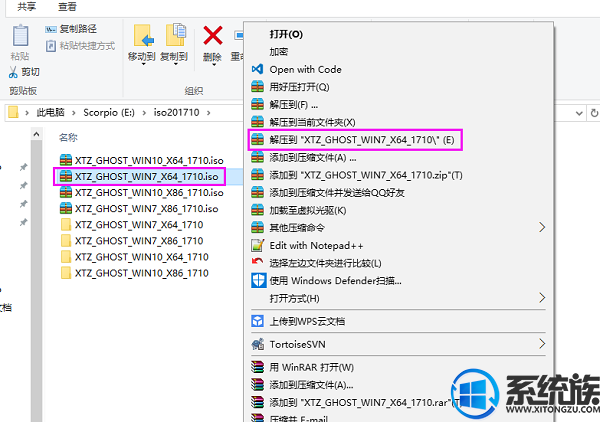
2、打开“双击安装系统(推荐).exe”,默认会加载映像路径(解压后的文件夹路径中的win7.gho文件,路径不能含有中文)选择安装在C盘分区,点击确定(如果重启之后没有进行重装,请用“双击安装系统(备用).exe”进行安装,系统族独家安装器支持GPT分区直接安装,让装机更加快捷方便!
注:打开“双击安装系统(推荐).exe”前,请把杀毒软件关闭,避免安装失败。点击“立即重装系统”,电脑将会自动重启安装系统了。

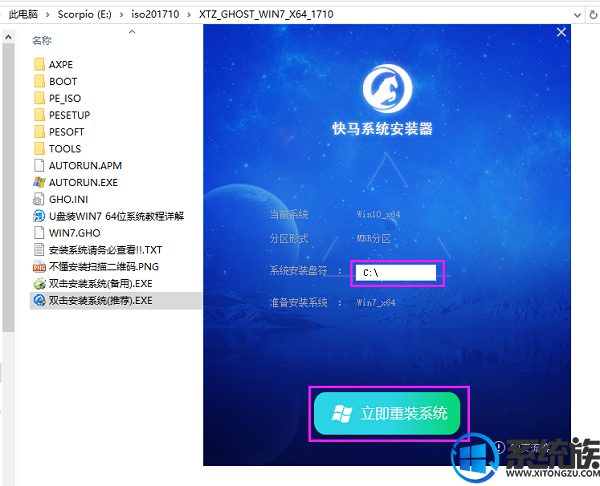
如果重启之后没有进行重装,请用“双击安装系统(备用).exe”进行安装

3、重启进入以下界面,执行系统的还原过程;
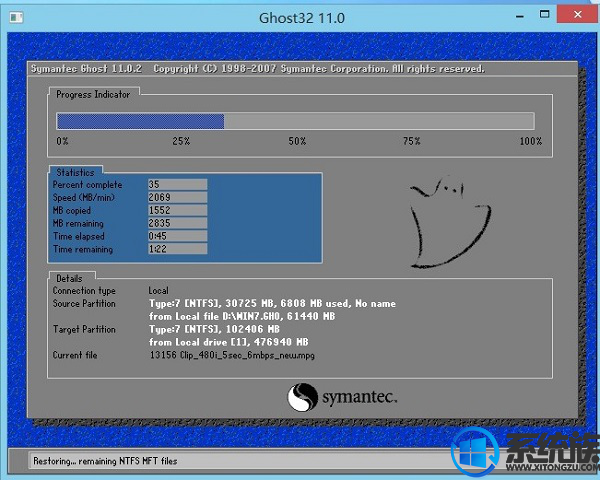

4.不要动任何鼠键!系统备份还原后就自动进入系统桌面即可。

以上就是win7 64位旗舰版系统下载后怎么安装的详细步骤了,如果你需要重装win7系统,而身边没有U盘或光盘,可以尝试上面的方法来重装。



















